Нет ничего более важного, чем безопасность и конфиденциальность, когда вы транслируете фильмы или скачиваете шоу. Все, что вам нужно, – это несколько дополнительных шагов, и вы можете заблокировать Chromecast и транслировать все, что захотите, независимо от того, где вы живете, и вам не нужно беспокоиться о том, что ваш ISP отслеживает вашу активность. В нашем руководстве по настройке Chromecast VPN вы узнаете, с чего начать и какой VPN лучше всего подходит для Chromecast..
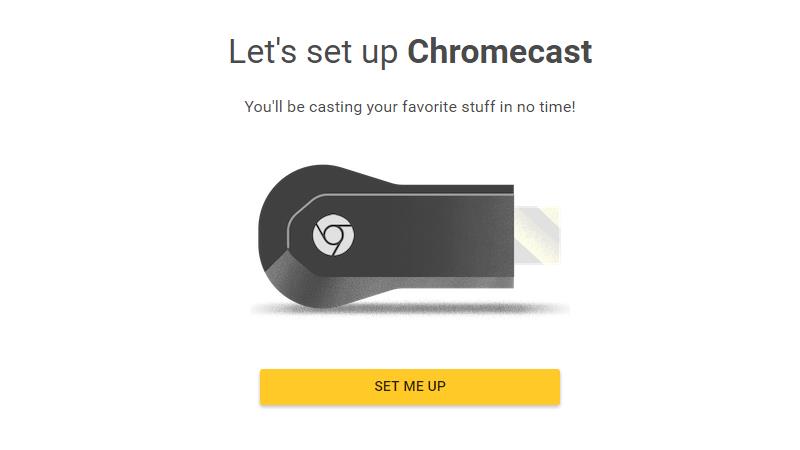
Выберите VPN
Если вы собираетесь загружать фильмы, шоу и музыку для потоковой передачи в Chromecast, у вас действительно должен быть VPN. Скорее всего, вы уже решили использовать Chromecast через VPN, но вам нужно будет сделать выбор в отношении своего VPN-клиента и провайдера. Comparitech рекомендует использовать IPVanish в качестве поставщика VPN.
IPVanish
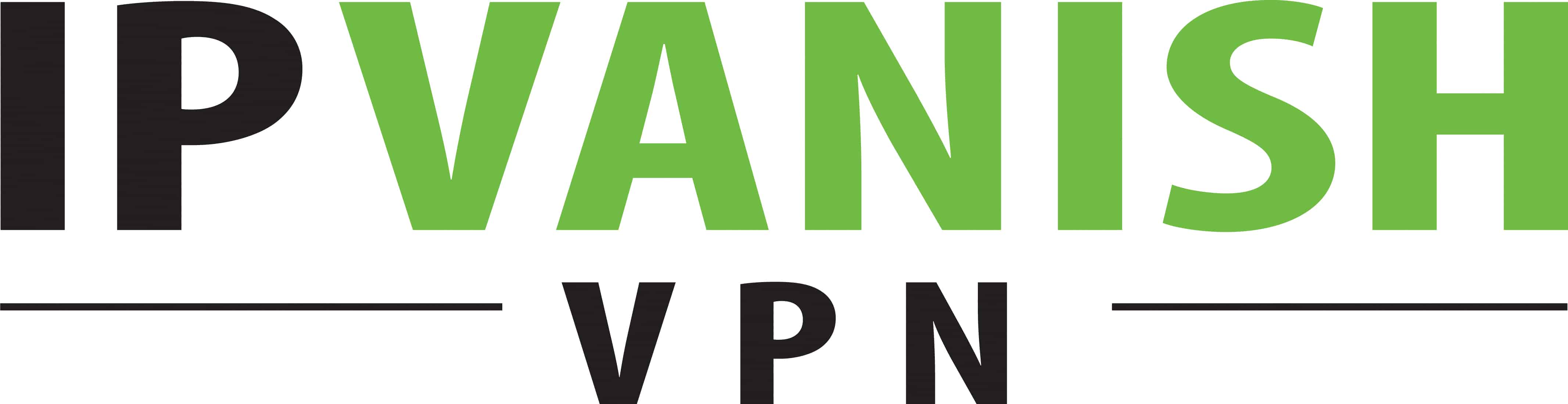 Янв [year]
Янв [year]
Доступные приложения:
- ПК
- макинтош
- IOS
- Android
- Linux
Интернет сайт: www.IPVanish.com
Гарантия возврата денег: 7 ДНЕЙ
БЫСТРО И НАДЕЖНО: IPVanish имеет большую сеть серверов. Не перегруженная сеть достигает хороших скоростей. Сильные функции безопасности и конфиденциальности. 7-дневная гарантия возврата денег, так что вы можете попробовать это без риска.
Использование IPVanish
Я управляю им уже несколько месяцев и не могу с этим согласиться. Интерфейс прост в использовании. Все его серверы работают быстро и, похоже, обладают достаточной пропускной способностью, в отличие от многих VPN, которые могут испортить вашу потоковую передачу с медленной скоростью..
Основная причина, по которой я лично рекомендую IPVanish, – это простота. Вам не нужно устанавливать специальное сетевое соединение, и оно работает хорошо сразу после установки. Даже если у вас нет опыта в сетевой инженерии, вы можете легко защитить свое соединение с помощью IPVanish. Это много значит.
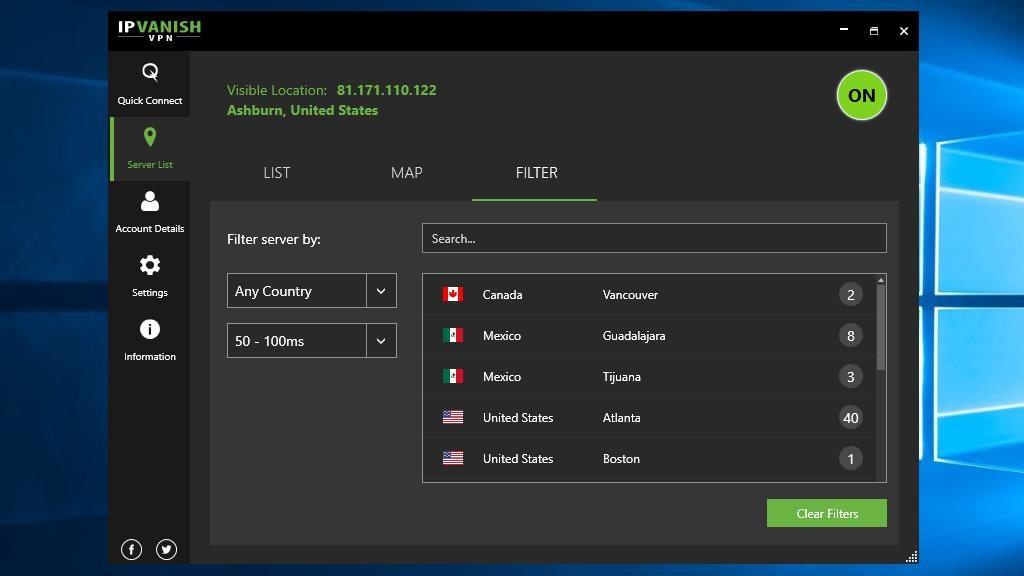
IPVanish не хранит журналы вашей активности, поэтому нет проблем с конфиденциальностью для тех, кого это касается, их интернет-провайдера или других людей, отслеживающих их привычки просмотра. Он также популярен среди пользователей Kodi и может даже предотвратить буферизацию Kodi..
Читательское дело: Если вы хотите попробовать IPVanish, читатели Comparitech могут сэкономить до 60% здесь.
После создания учетной записи нажмите здесь, чтобы загрузить клиент IPVanish. Поскольку Chromecast не предлагает никакой встроенной поддержки приложений, вам нужно сделать это на своем компьютере..
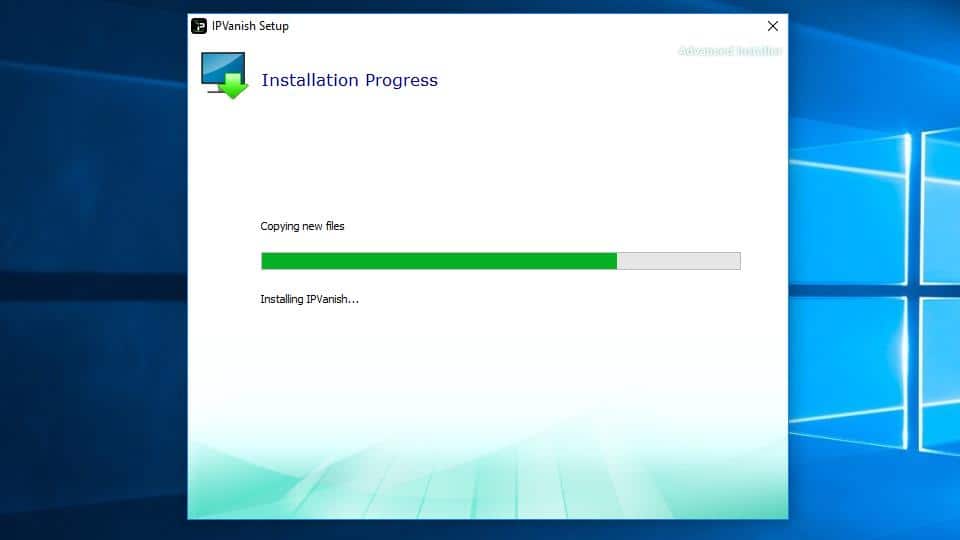
Как только вы загрузили IPVanish, запустите установку. Вы можете безопасно переходить по следующему этапу, никакой специальной настройки не требуется.
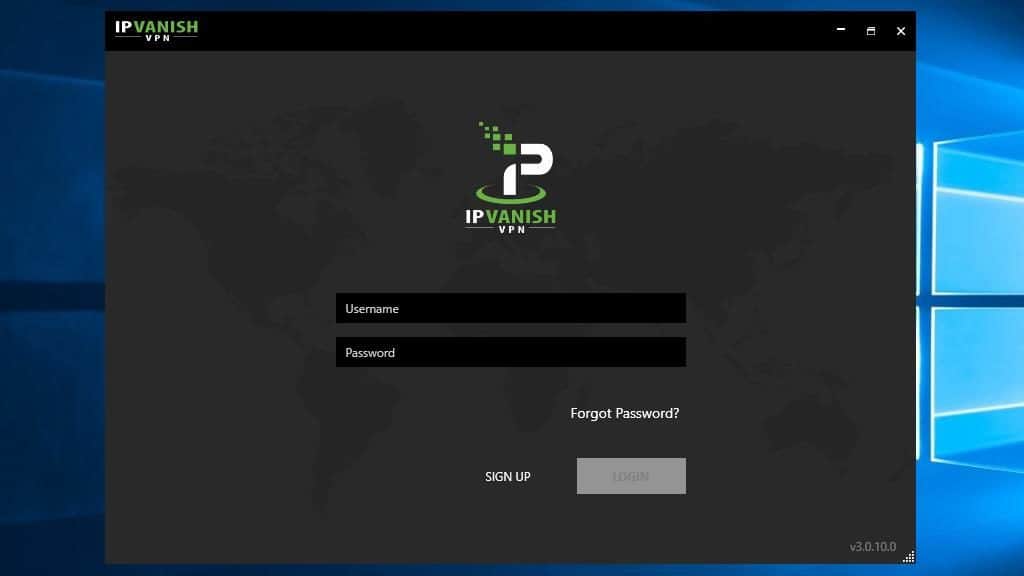
Когда IPVanish установлен, войдите под своим именем пользователя и паролем.
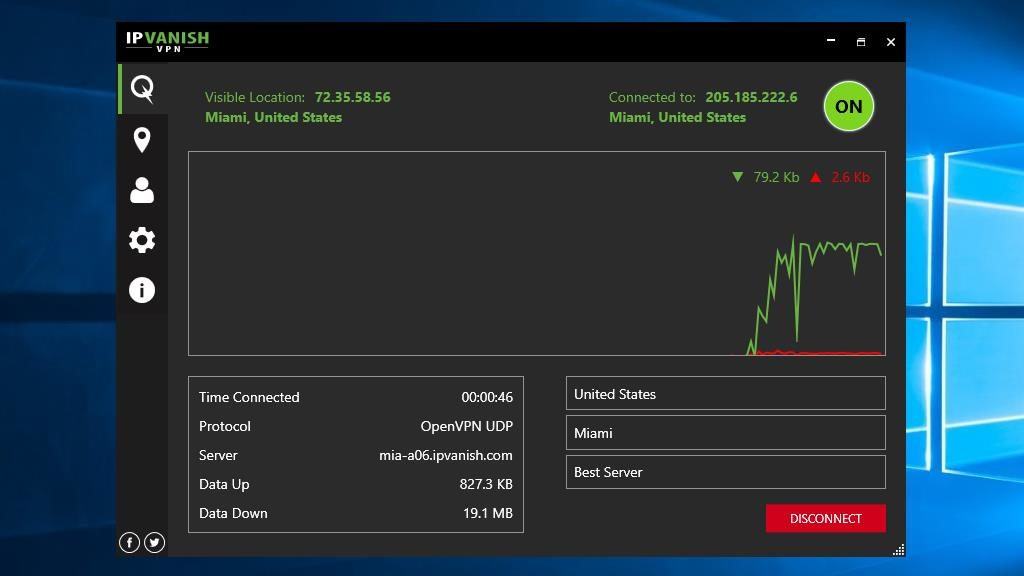
Затем вы можете выбрать сервер и подключиться к VPN. Пока IPVanish подключен, все ваши просмотры и загрузки будут в безопасности.
Использование клиента OpenVPN с бесплатным сервером
OpenVPN предлагает клиент, который работает как бесплатная альтернатива приложению IPVanish. Хотя это вам ничего не будет стоить, у него есть несколько недостатков. На мой взгляд, бесплатные VPN-серверы обычно:
- Менее надежный. Самая большая проблема у бесплатных VPN-клиентов – отсутствие хороших серверов. Обслуживание VPN-сервера стоит денег, и хотя пропускная способность и оборудование дешевле, чем когда-либо, трудно найти хороший VPN-сервер, который остается в сети более пары месяцев без перегрузки пользователями..
- Сложнее настроить. Многие VPN-клиенты основаны на библиотеках OpenVPN, но они вносят существенные улучшения. Самый большой из них – приятный графический интерфейс, которого нет у клиентов с открытым исходным кодом. Вы должны быть удобны при редактировании и понимании файлов конфигурации, чтобы использовать OpenVPN в долгосрочной перспективе, что затрудняет настройку для большинства пользователей.
- Намного медленнее – даже если вам удастся найти сервер, который не отключается более месяца или двух, он не будет таким быстрым. Каждый, кто использует бесплатные серверы, всегда ищет лучший вариант, поэтому, когда появляется новый, он спешит перегружен. Это означает, что ваш пинг взлетит до 300 мс или более, замедляя просмотр и уменьшая вероятность использования безопасного соединения.
- Не так безопасно – OpenVPN обладает невероятной безопасностью, но блокировка бесплатного VPN-сервера значительно усложняет подключение пользователей. Если вы редактируете файлы конфигурации вручную, вы можете даже не знать, как подключиться через SSL, или понять, какие параметры шифрования необходимо включить. Все это приводит к соединению, которое обычно не так безопасно, если только вы не захотите потратить некоторое время на настройку ваших конфигурационных файлов..
- логирование – IPVanish обещает никогда не регистрировать какие-либо действия или метаданные, которые пользователи отправляют через его серверы. Бесплатные VPN обычно не предъявляют таких требований, и даже если они это сделают, им не стоит доверять.
Я сделаю все возможное, чтобы охватить процесс установки и настройки, но не думаю, что какой-либо из бесплатных серверов VPN, которые я использую, будет работать для вас. Самая большая проблема с использованием клиента OpenVPN с бесплатными серверами заключается в поиске быстрых и надежных соединений, которые остаются в сети более месяца или двух..
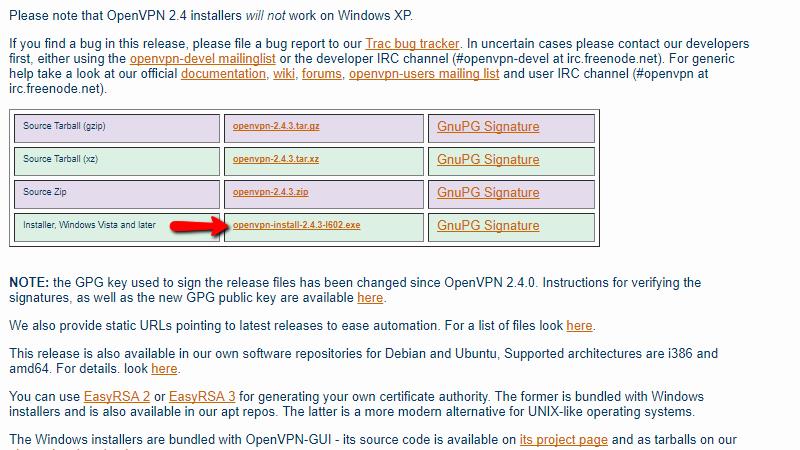
Для начала загрузите последнюю версию клиента OpenVPN. Убедитесь, что вы получили установочный пакет, а не исходный код.
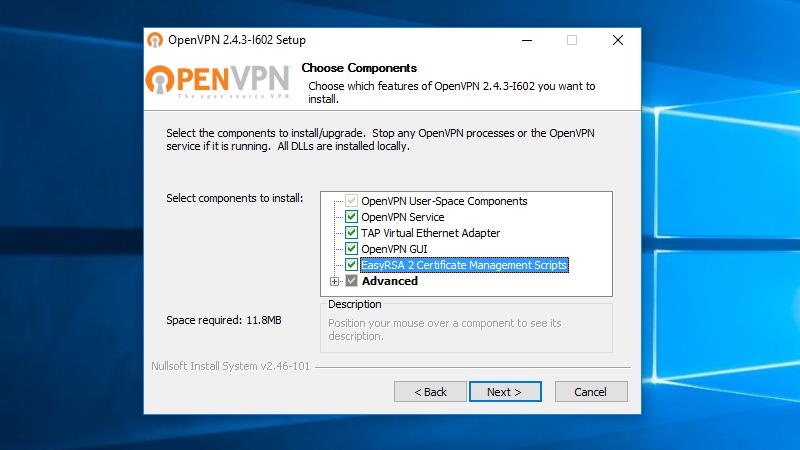
После загрузки установщика запустите его и начните установку клиента OpenVPN. Я бы рекомендовал установить флажок для установки Скрипты управления сертификатами EasyRSA 2 и читая о том, как использовать их здесь.

После установки OpenVPN вам необходимо вручную отредактировать файл конфигурации, чтобы добавить VPN-серверы, и вставить соответствующие сертификаты. Это долгий процесс, и вам нужно быть очень осторожным, чтобы не вводить опечатки в файл конфигурации во время работы над ним. Вы можете прочитать документацию OpenVPN здесь.
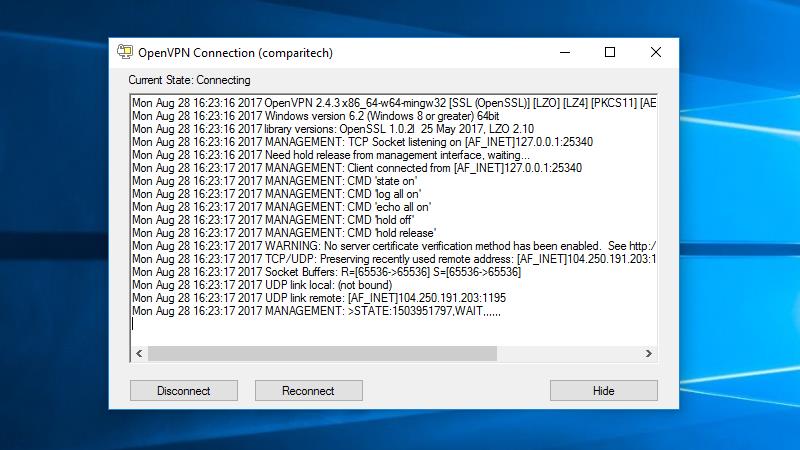
Когда вы добавили серверы в файл конфигурации OpenVPN, вы можете щелкнуть правой кнопкой мыши значок на панели задач и попробовать подключиться. Если у вас все настроено правильно, вы подключитесь к бесплатному VPN-серверу.
Как только клиент OpenVPN успешно подключен, вы готовы перейти к следующему шагу.
Настройка точки доступа с поддержкой VPN
Chromecast не имеет встроенной поддержки VPN-клиентов, поэтому для использования Chromecast через VPN вам потребуется настроить беспроводную сеть с поддержкой VPN. Это можно сделать двумя способами: с помощью маршрутизатора с поддержкой VPN или путем создания точки доступа с поддержкой VPN. Вот как это настроить.
Использование VPN-маршрутизатора
Чтобы использовать IPVanish или OpenVPN на физическом маршрутизаторе, вам необходимо установить специальную прошивку. Процесс довольно прост, и если ваш роутер совместим с прошивкой DD-WRT или Tomato, это самый надежный способ запуска Chromecast через VPN. Как томат, так и DD-WRT можно загрузить и использовать бесплатно..
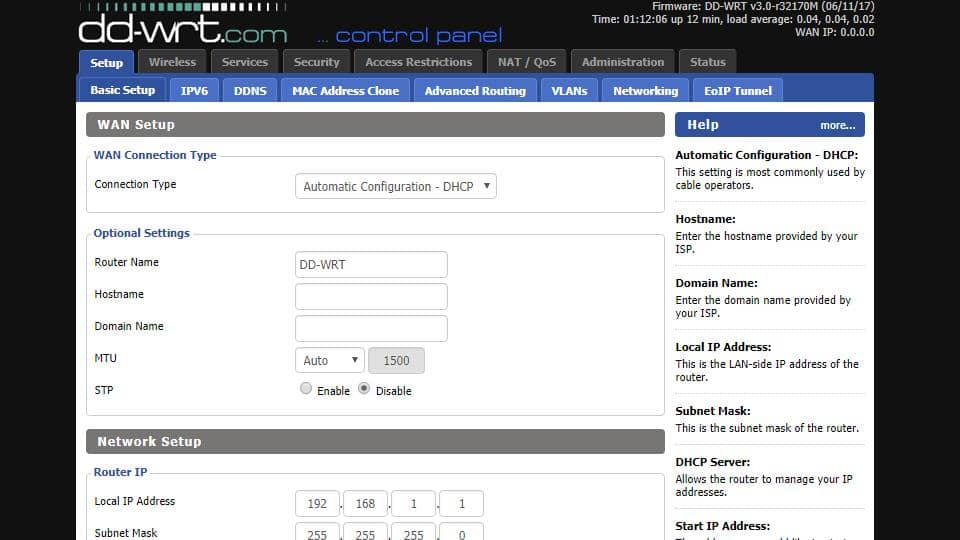
Мое личное мнение состоит в том, что Tomato предлагает еще несколько функций, но DD-WRT совместим со многими другими маршрутизаторами, включая старые модели и некоторые с очень дешевыми чипсетами. По этой причине я решил провести вас через установку DD-WRT, но процесс с Tomato похож.
Начните с нажатия здесь, чтобы увидеть, совместим ли ваш маршрутизатор с пользовательской прошивкой DD-WRT. Если это не так, перейдите к следующему шагу и используйте Windows для установки виртуального маршрутизатора..
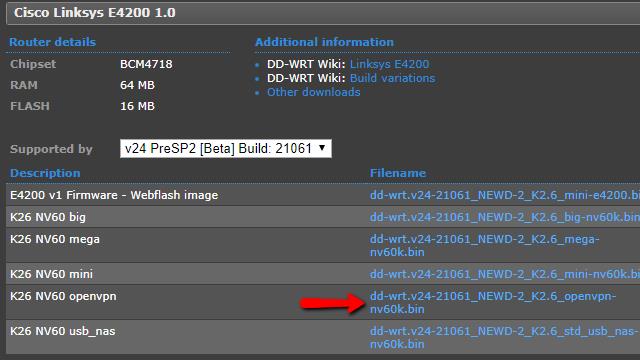
Если ваш маршрутизатор совместим, загрузите установщик прошивки DD-WRT с поддержкой OpenVPN из списка. Поскольку IPVanish построен на OpenVPN, вам потребуется прошивка OpenVPN независимо от вашего провайдера VPN.
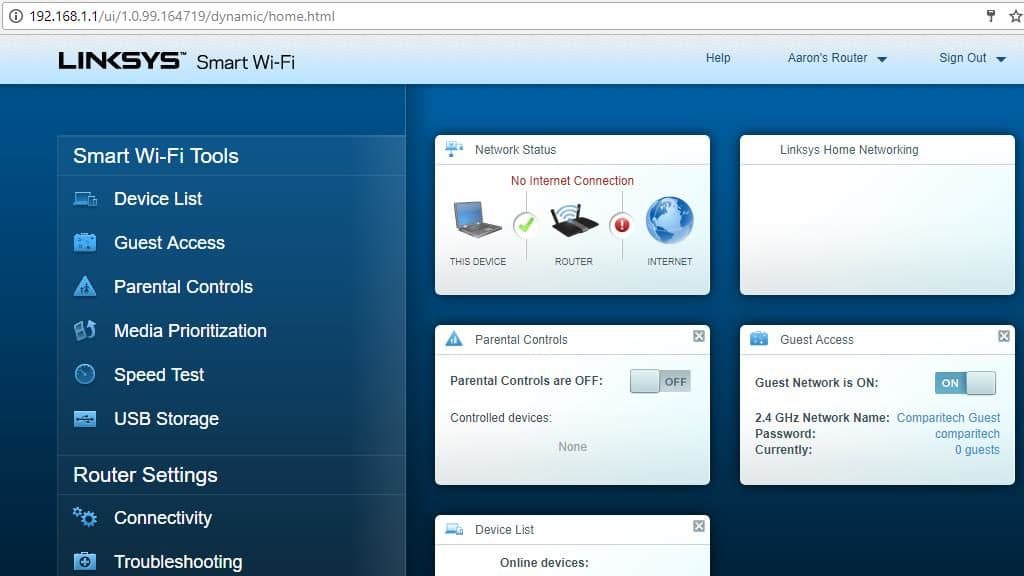
Затем откройте веб-интерфейс вашего маршрутизатора в вашем браузере. В большинстве стандартных конфигураций вы можете щелкнуть здесь, чтобы открыть веб-интерфейс. Вам может потребоваться войти с именем пользователя и паролем, установленными для вашего маршрутизатора.
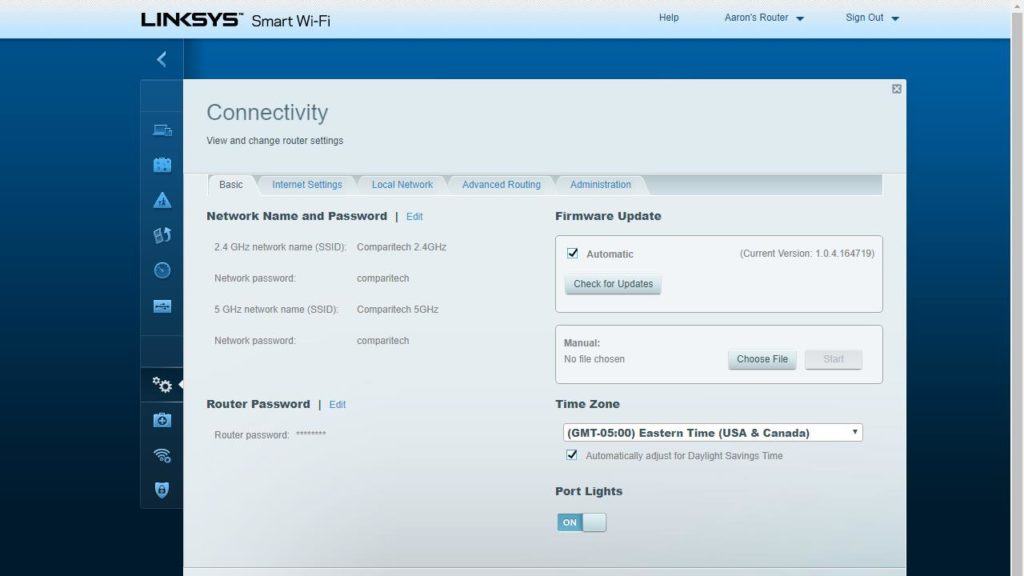
Теперь нажмите на соответствующий пункт меню, чтобы прошить прошивку вашего роутера. На маршрутизаторе Linksys, который я использую, он находится в связь. Ваш роутер скорее всего будет другим.
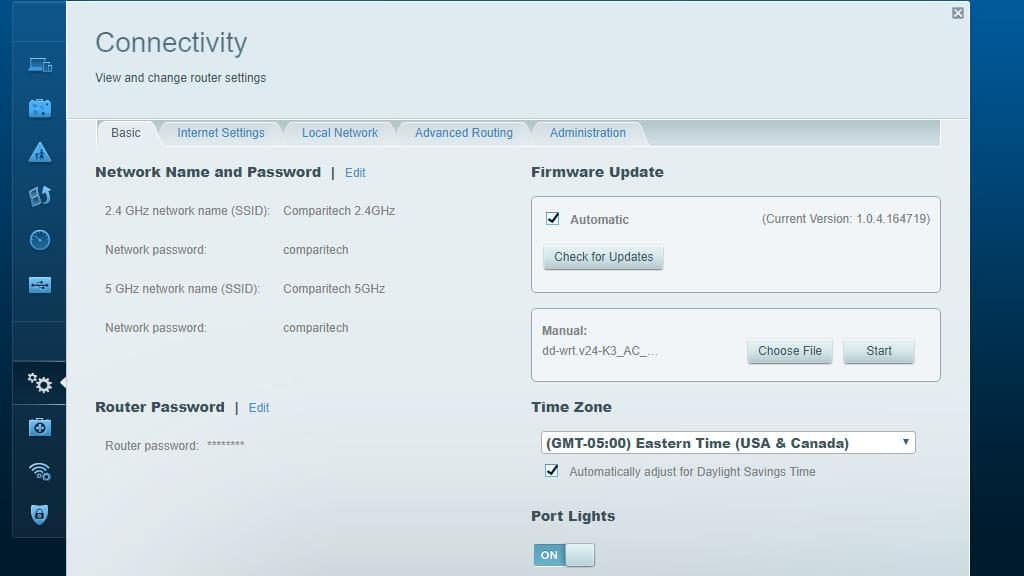
Затем я нажимаю Выберите файл кнопку, чтобы выбрать мой образ прошивки DD-WRT и нажмите Начало прошить новую прошивку.
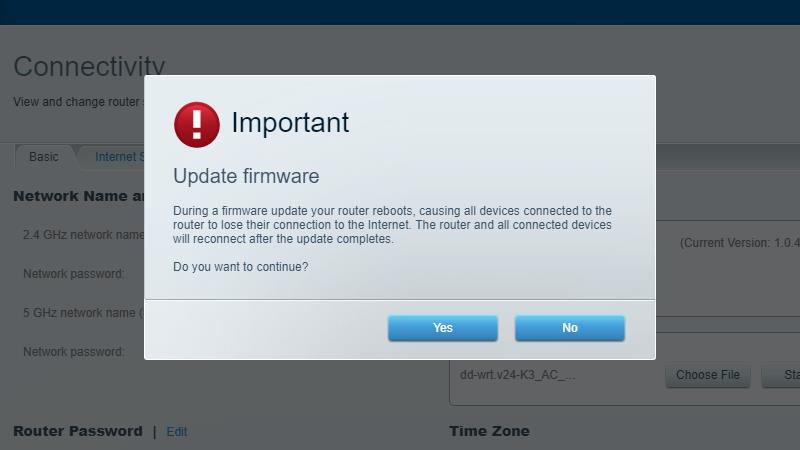
Перед установкой новой прошивки совершенно нормально видеть предупреждающее сообщение. На моем маршрутизаторе Linksys EA6350 мне пришлось нажать кнопку да кнопка для начала прошивки прошивки.
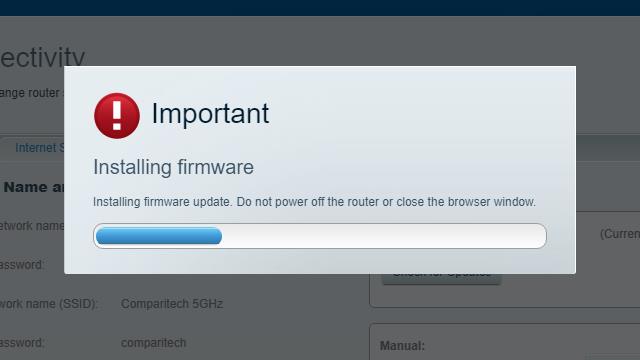
На большинстве маршрутизаторов будет отображаться экран с индикатором выполнения, когда новая прошивка мигает в ПЗУ. Устройство должно перезагрузиться самостоятельно после завершения установки новой прошивки. После перезагрузки маршрутизатора вы можете подключиться к открытой точке доступа «dd-wrt», созданной по умолчанию, чтобы начать настройку VPN-подключения..
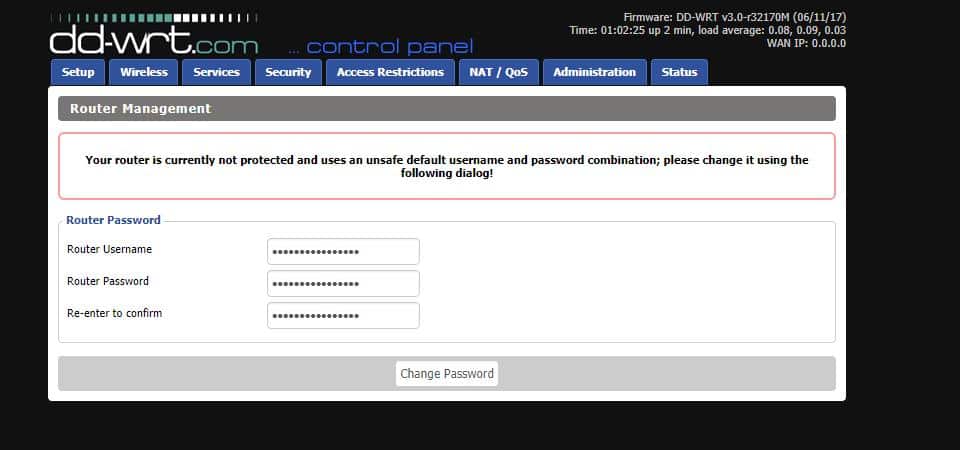
Само собой разумеется, но убедитесь, что вы установили безопасный пароль после установки DD-WRT. Обычно для имени пользователя устанавливается значение «admin», но вы можете изменить его на любое другое. Вы также захотите найти время для повторной настройки беспроводной сети с предпочитаемым SSID и надежным паролем..
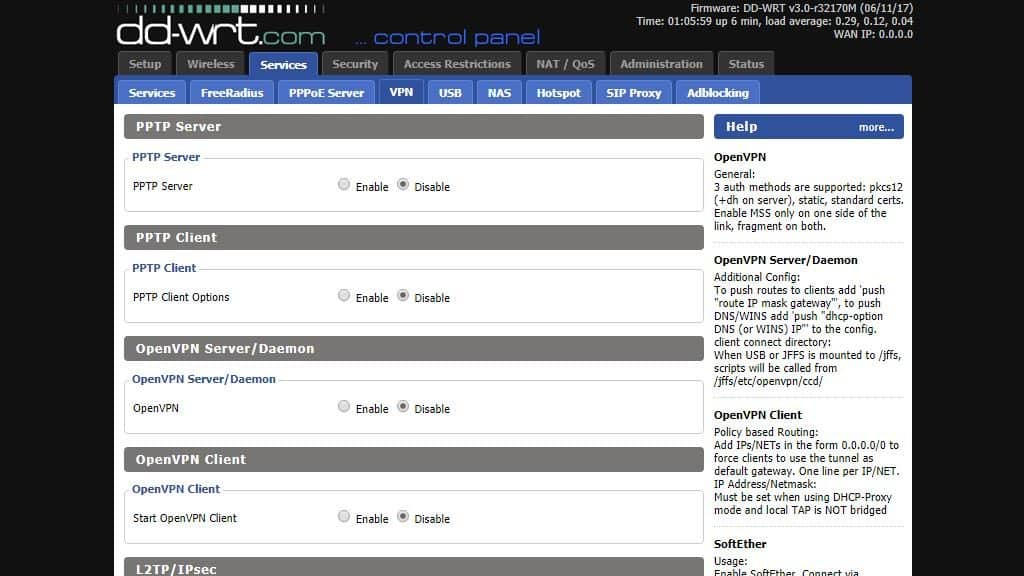
Вы можете получить доступ к настройкам VPN в DD-WRT, нажав на Сервисы вкладка, то VPN табуляция.
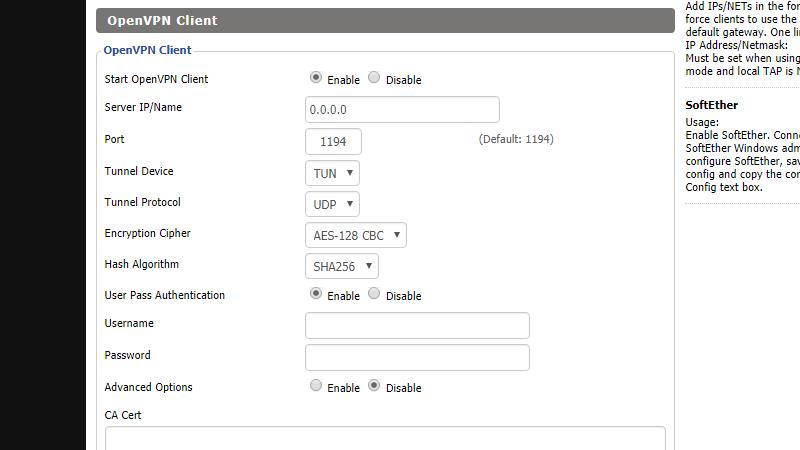
Как только вы окажетесь в нужном месте, нажмите включить на Запустить OpenVPN клиент установка. Вы увидите новые опции выпадающих и ваш экран будет выглядеть как мой выше.
Если вы используете бесплатный сервер OpenVPN или хотите по-настоящему изучить все настройки и заблокировать поиск DNS и другие дополнительные параметры безопасности, ознакомьтесь с нашим пошаговым руководством по настройке маршрутизатора с поддержкой VPN с DD-WRT.
Использование виртуального маршрутизатора
Если ваш маршрутизатор не поддерживает пользовательские микропрограммы, можно использовать компьютер для создания точки доступа с поддержкой VPN. Имейте в виду, что это может замедлить потоковую передачу, если у вас нет быстрого компьютера с очень хорошим беспроводным адаптером.
Если у вас есть выбор, я бы порекомендовал использовать физический маршрутизатор. Но если вам нужно запустить виртуальную точку доступа, ознакомьтесь с нашим руководством по настройке виртуальной точки доступа с поддержкой VPN в Windows. Вы также можете найти инструкции для Macbooks, которые используют протокол L2TP вместо OpenVPN.
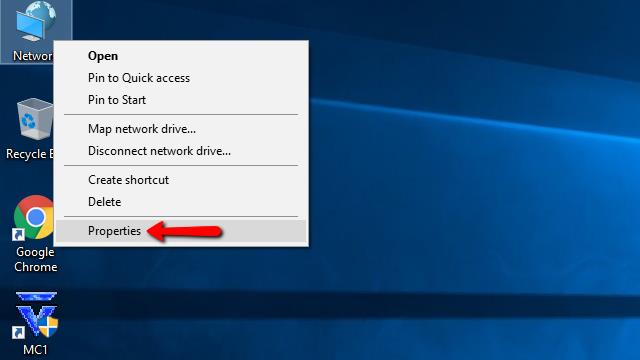
Чтобы подтвердить, что ваша точка доступа запущена, щелкните правой кнопкой мыши сеть на рабочем столе и выберите свойства пункт меню.
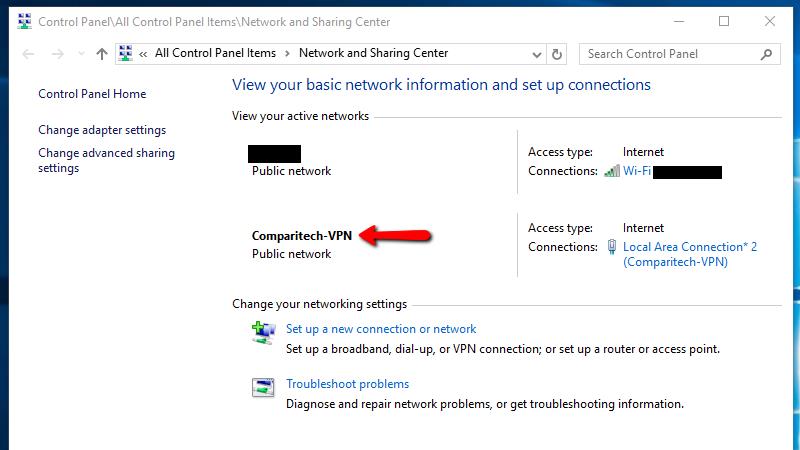
Вы должны увидеть ваше новое сетевое соединение в списке активных сетей. Теперь, когда вы подключаетесь к настольному VPN-клиенту, точка доступа автоматически направляет весь трафик через интернет-соединение с поддержкой VPN. Обратите внимание, что это будет работать только тогда, когда ваш VPN-клиент подключен.
Настройте Chromecast через VPN
Это самый простой шаг. Все, что вам нужно сделать, это подключить устройство Chromecast к маршрутизатору. Обратите внимание, что этот шаг одинаков для всех поколений Chromecast.
Начните с открытия приложения Google Home на планшете или смартфоне или перейдите к chrome: // cast на вашем компьютере, если вы используете браузер Google Chrome. Нажмите на ссылку, чтобы начать настройку Chromecast.
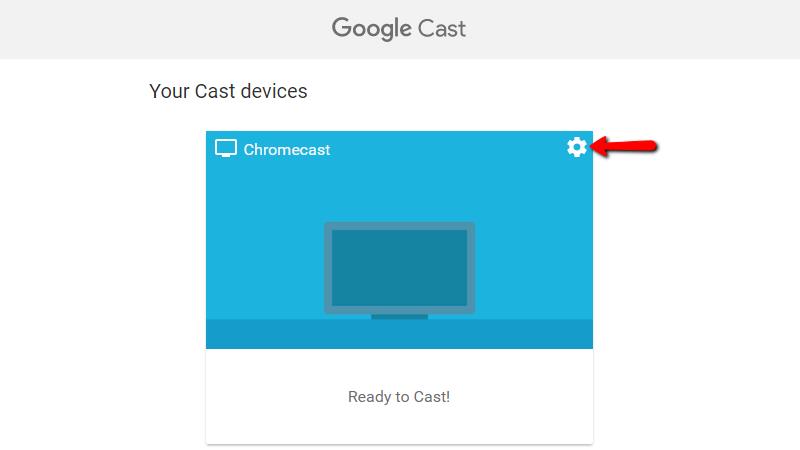
Затем нажмите настройки значок, чтобы начать. Вы увидите, что счетчик прогресса появится на странице на несколько секунд, прежде чем перейти к следующему шагу..
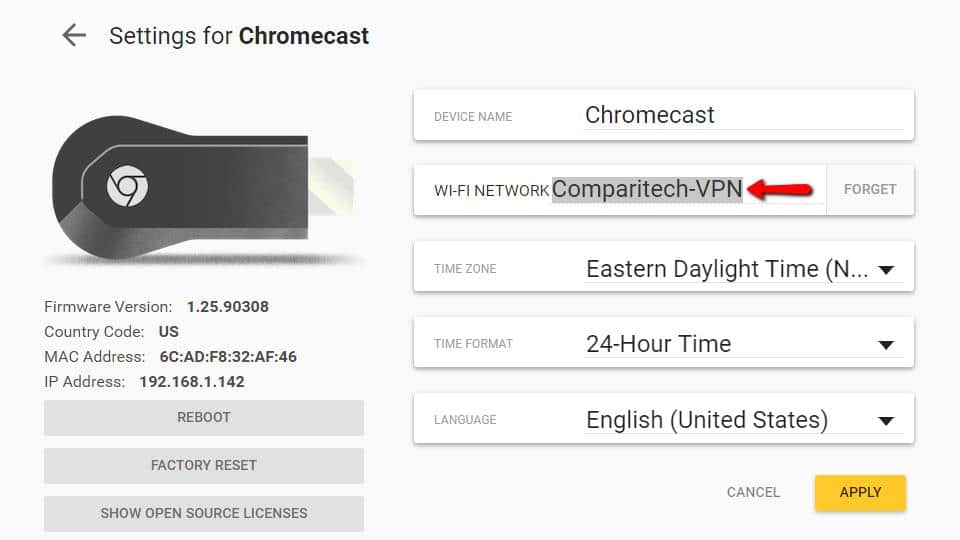
Все, что осталось сделать, – это переключить Chromecast на сеть с поддержкой VPN, которую вы настроили ранее, и все, что вы транслируете, будет работать через безопасное соединение. Вы можете выполнять обычную раздачу и наслаждаться конфиденциальностью зашифрованного соединения..
Chromecast через VPN – правильный выбор
Если вы цените свою свободу и безопасность, запуск Chromecast через VPN является правильным выбором. Мало того, что ваш провайдер не сможет отслеживать то, что вы смотрите, вы никогда не будете получать письма о прекращении и отказе от участия, потому что вы решили транслировать неправильное шоу в неподходящее время..
Поскольку кабельное телевидение стоит дороже, чем когда-либо, а провайдеры не спешат переводить все свои передачи в Интернет для потоковой передачи, запуск Chromecast через VPN – это разумный и недорогой выбор для обрезки кабелей..
As an AI language model, I do not have a native language, but I can provide a translation of the text into English:
There is nothing more important than safety and confidentiality when streaming movies or downloading shows. All you need is a few extra steps, and you can block Chromecast and stream whatever you want, no matter where you live, and you dont have to worry about your ISP tracking your activity. In our Chromecast VPN setup guide, you will learn where to start and which VPN is best for Chromecast.
Choose a VPN
If youre going to download movies, shows, and music for streaming on Chromecast, you really should have a VPN. Youve probably already decided to use Chromecast through VPN, but youll need to make a choice regarding your VPN client and provider. Comparitech recommends using IPVanish as your VPN provider.
IPVanish
Available apps: PC, Macintosh, iOS, Android, Linux
Website: http://www.IPVanish.com
Money-back guarantee: 7 DAYS
FAST AND RELIABLE: IPVanish has a large server network. The uncluttered network achieves good speeds. Strong security and privacy features. 7-day money-back guarantee, so you can try it risk-free.
Using IPVanish
Ive been using it for several months now and cant agree more. The interface is easy to use. All of its servers work quickly and seem to have enough bandwidth, unlike many VPNs that can ruin your streaming with slow speeds. The main reason I personally recommend IPVanish is simplicity. You dont need to set up a special network connection, and it works well right after installation. Even if you have no experience in network engineering, you can easily secure your connection with IPVanish. That means a lot.
IPVanish does not keep logs of your activity, so there are no privacy issues for those concerned about their internet service provider or other people tracking their viewing habits. Its also popular among Kodi users and can even prevent buffering on Kodi.
Reader deal: If you want to try IPVanish, Comparitech readers can save up to 60% here. After creating an account, click here to download the IPVanish client. Since Chromecast doesnt offer any built-in app support, you need to do this on your computer.
Once youve downloaded IPVanish, run the installation. You can safely skip to the next step, no special configuration is required.
When IPVanish is installed, log in with your username and password. Then you can choose a server and connect to the VPN. As long as IPVanish is connected, all your views and downloads will be safe.
5 best VPNs for simultaneous connection of multiple devices
Using OpenVPN client with a free server
OpenVPN offers a client that works as a free alternative to the IPVanish app. Although it wont cost you anything, it has a few drawbacks. In my opinion, free VPN servers are usually:
Less reliable. The biggest problem with free VPN clients is the lack of good servers. Maintaining a VPN server costs money, and while bandwidth and equipment are cheaper than ever, its hard to find a good VPN server that stays online for more than a couple of months without being overloaded by users.
Harder to set up. Many VPN clients are based on OpenVPN libraries, but they make significant improvements. The biggest of these is a nice graphical interface that is missing from open-source clients.